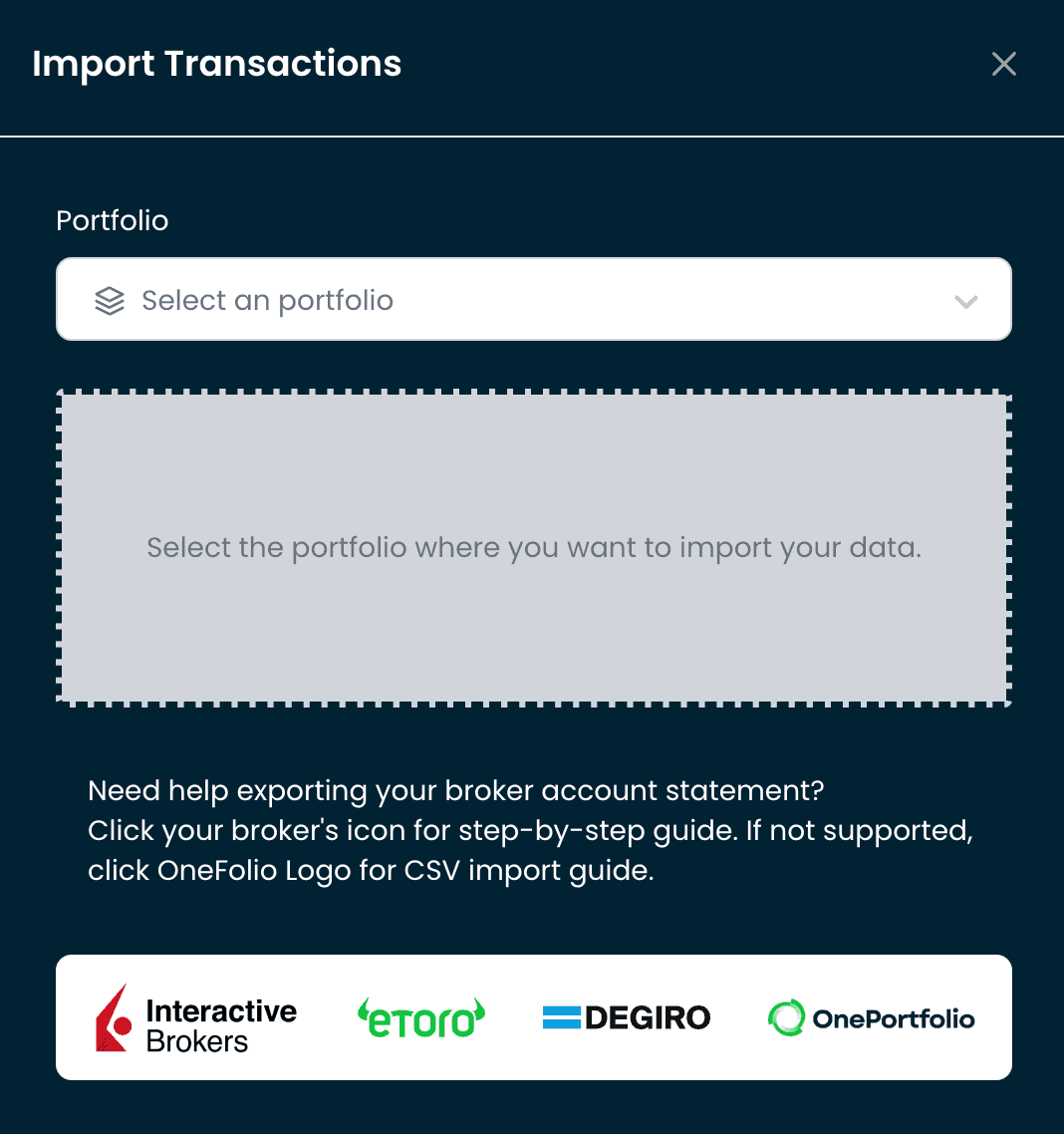Wie Sie Ihre Trades von Etoro exportieren
Diese Schritt-für-Schritt-Anleitung zeigt Ihnen, wie Sie Ihre Handelsdaten von Etoro exportieren und nahtlos in Ihr OnePortfolio-Konto importieren können. Der Prozess ist unkompliziert und dauert nur wenige Minuten
1. Anmelden
Melden Sie sich bei Etoro an.
Nach der Anmeldung klicken Sie im linken Menü auf "Einstellungen".

2. Kontoauszug
Klicken Sie im Bereich "Einstellungen" auf das Feld "Konto".
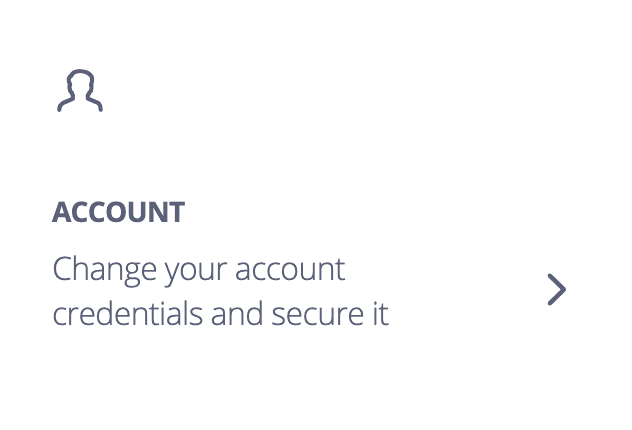
Sobald Sie im Kontobereich sind, scrollen Sie nach unten bis zum Bereich Dokumente und klicken Sie auf "Kontoauszug".
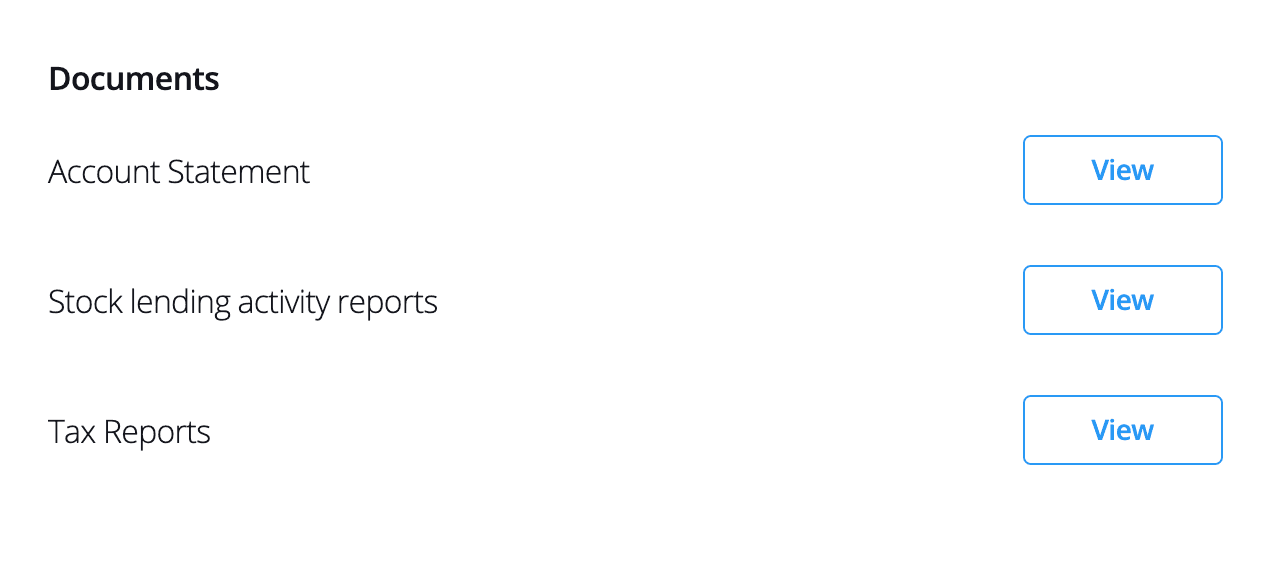
3. Auswahl Ihrer Trades
Im Bereich Kontoauszug finden Sie einen Datumsbereichswähler, um den Zeitraum für Ihre Trades auszuwählen. Wählen Sie als Startdatum das Datum, an dem Sie Ihre erste Einzahlung getätigt haben, und als Enddatum das heutige Datum. Klicken Sie dann auf 'Erstellen'

4. Datei exportieren
Auf diesem Bildschirm sehen Sie Ihren generierten Kontoauszug, aber Sie müssen ihn exportieren. Auf der rechten oberen Seite des Bildschirms sehen Sie das Symbol einer XLS-Datei. Klicken Sie darauf und speichern Sie Ihre Datei.
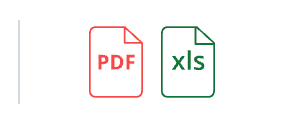
5. In OnePortfolio importieren
Melden Sie sich bei Ihrem OnePortfolio-Konto an, navigieren Sie zum Transaktionsbereich, klicken Sie auf 'Transaktionen importieren' und ziehen Sie einfach Ihre exportierte Datei per Drag & Drop